顧客情報の作成・インポート
CSVファイルのインポート、1件ずつ登録する方法、項目名(名、姓、会社名など)の設定、リストやタグを使った整理などの方法があります。
コンタクトのインポートとリスト登録を同時に行う方法
はじめに:
- メールを送信するためには、コンタクト登録後に、リストを作成する必要があります。
- Benchmark Emailには、顧客情報である「コンタクト」と、それらをメール配信または顧客管理のためにまとめた「リスト」の二つの概念がありますが、違いについて詳しく知りたい方はこちらの記事をご覧ください。
- ファイル内の空白または欠落した値は、対応するカラムに空白の値としてアップロードされます。
- 同じメールアドレスを複数回インポートした場合、最新のインポート時の情報でコンタクト情報が更新されます。
- インポートできるのは、UTF-8でエンコードされたCSV形式のファイルのみです。その他の文字コード形式はサポートされていません。
- 100MBを超えるCSVファイルはインポートできません。
- CSVファイルの1行目には項目名(メールアドレス、名、姓、会社名など任意の名称)を記入し、2行目以降にコンタクト情報を記入してください。1行目に項目名がない場合はインポートできません。
- タグを複数登録する場合、同じセル内に記入してカンマで区切るか、または別の列に記入してください。
- すべてのリストはリストサンプリングの対象となります。システムがお客様の連絡先リストの品質を審査した結果、コンタクトをインポート対象から除く場合があります。
CSVファイルをインポートする
ファイルから連絡先をインポートするには、項目名(フィールド)のマッピングなどいくつかのステップが必要です。また、コンタクト登録後に、リストやタグを適用することで、連絡先を整理することができます。
コンタクトファイルをインポートする手順は以下の通りです。
ステップ 1: ファイルをインポートする
- コンタクト一覧ページへ移動します。

- 「連絡先をインポートする」 ボタンをクリックします。
- ファイルインポートアイコンをクリックして、CSVファイルを選びます。
- アップロードできるのは、UTF-8エンコードのCSV形式で、サイズが100MB以下のファイルです。
ステップ 2: フィールド項目名のマッピング
- ファイルがアップロードされると、システムは自動で姓、名、メールアドレスなどの項目の検出を試みます。
- 検出された項目名を確認し、必要に応じて変更してください。
- 新しい項目を作成したい場合は、「+カスタムフィールドの作成」を選択します。
- 「+カスタムフィールドの作成」をクリックします。
- 新しい項目名を入力します。
- 「追加する」をクリックします。
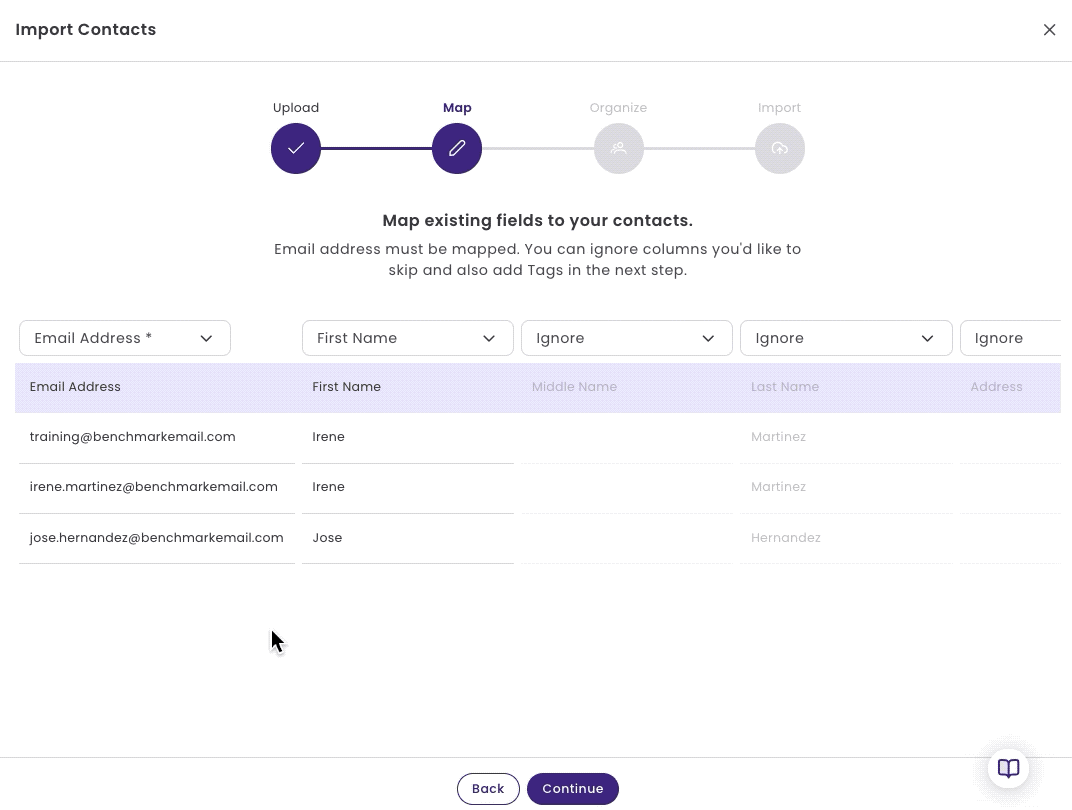
ステップ3:リストやタグを用いてコンタクトを整理する(必要な場合)
既存のリストへの追加や、既存のタグを適用できます。また、以下のステップで新規作成も可能です。
リストを新規作成して、コンタクトを追加する
インポートしたコンタクトをもとに、新規リストを作成できます。
- 作成したい新規リストの名前を入力してください。
- 「+追加する」ボタンを押してください。
- タグを適用する
今後リスト作成を行う際に、タグを元にセグメントができます。
- 作成したい新規タグの名前を入力してください。
- 「+追加する」ボタンを押してください。
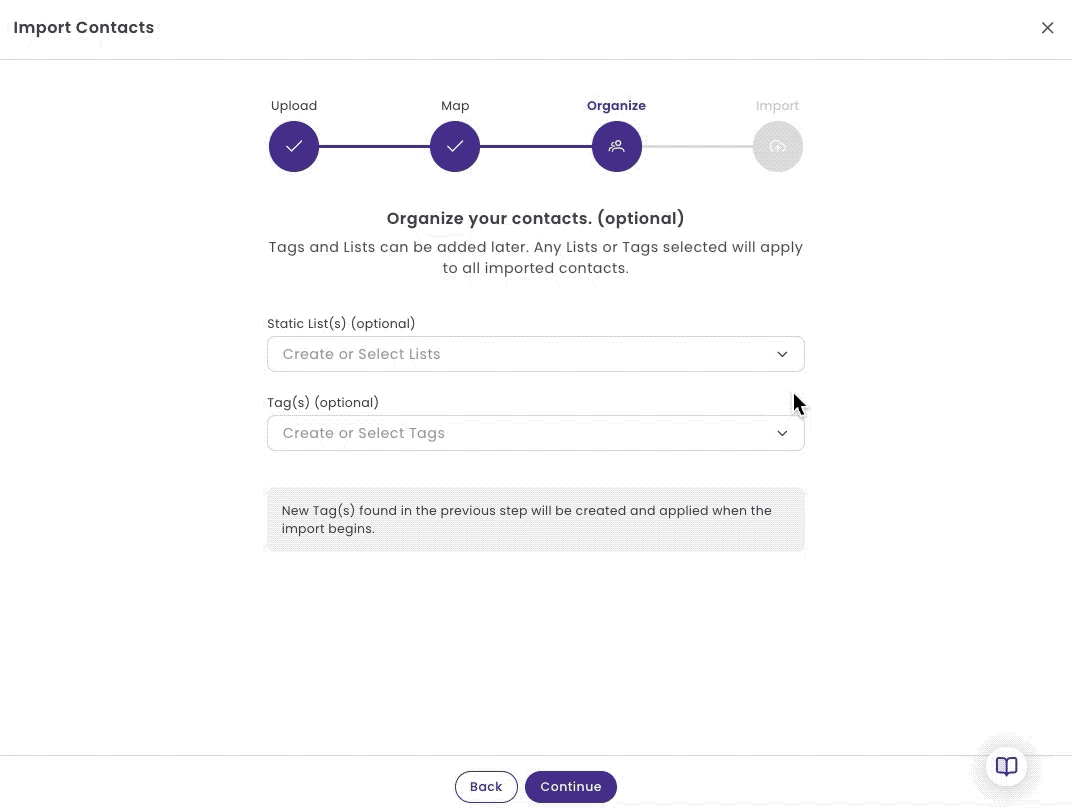
⛔ 「+追加する」ボタンを押し忘れると、リスト及びタグは作成されませんのでご注意ください。
ステップ 4: インポート概要の確認
- インポート概要を確認してください。
- インポートされる連絡先の数
- スキップされるレコード
- 適用されるリストとタグ
- インポートを実行するには「インポートを開始」を押してください。
🚀 インポートにかかる時間はファイルの大きさによって異なります。
インポート結果を確認する
インポートが完了すると、コンタクト一覧ページにコンタクトが追加されます。
コンタクトを1件ずつ登録する
コンタクトを1件ずつ登録する手順は以下の通りです。
- 「連絡先を作成する」ボタンをクリックします。

- メールアドレスや名前などの情報を入力してください。

- 必要であればリストやタグを設定してください。
- 「保存」ボタンを押してください。
コンタクトとリストはどう違うのですか?
コンタクトとは、メール購読者のデータのことです。
リストは、メール配信用に、コンタクトをグループ化したものです。
- 一つのコンタクトは複数のリストに属することができます。
- 一つのリスト内に同じコンタクトが重複して登録されることはなく、自動で調整されます。
コンタクトとリストの違いについて詳しくは、こちらの記事でご説明しています。
よくあるご質問
Q. CSVファイルをインポートしようとすると「UTF-8でエンコードされていない」と表示されます。どうすれば修正できますか?
A. CSVファイルは通常UTF-8でエンコードされることが推奨されていますが、一部のサービスでは他の文字コードで保存される場合があります。以下の方法でUTF-8形式で保存し直してください。
Excel:
「名前を付けて保存」→ ファイルの種類で [CSV UTF-8(コンマ区切り)(*.csv)] を選択
Googleスプレッドシート:
「ファイル」→「ダウンロード」→ [カンマ区切りの値(.csv、現在のシート)]
テキストエディタ(例:VS Code、Notepad++など):
保存時の文字コードを UTF-8 に設定して保存してください。
